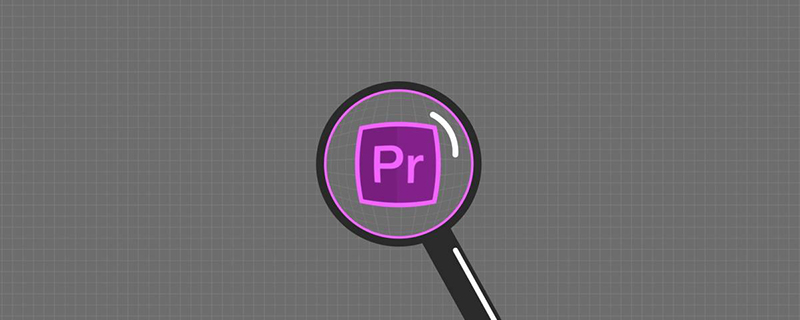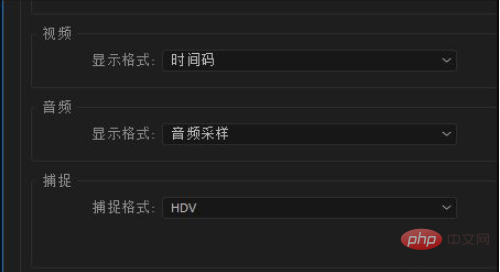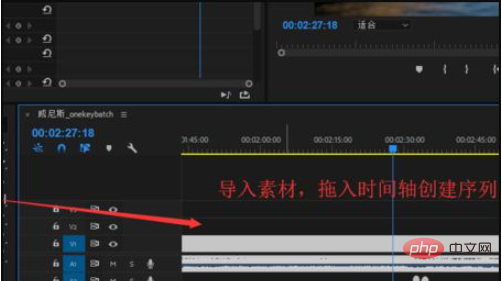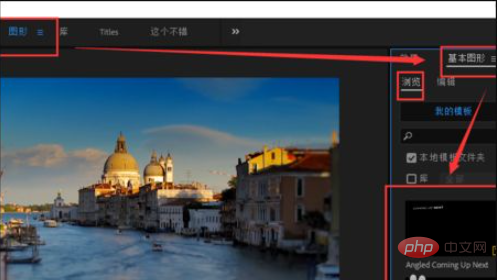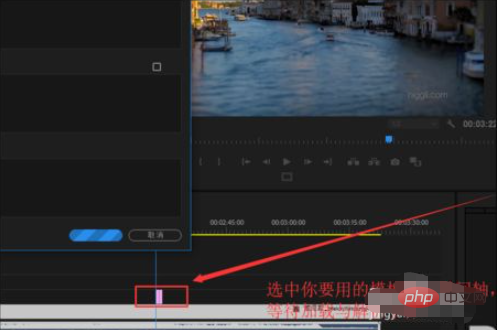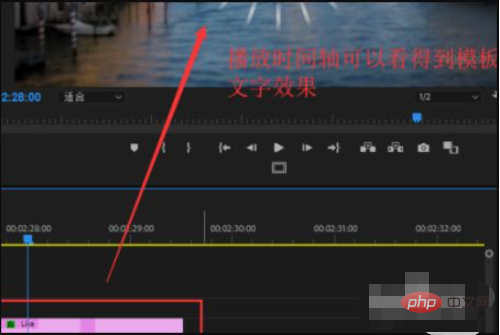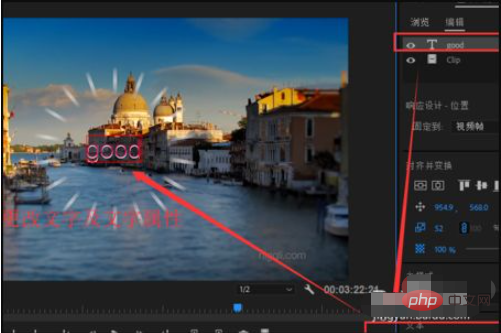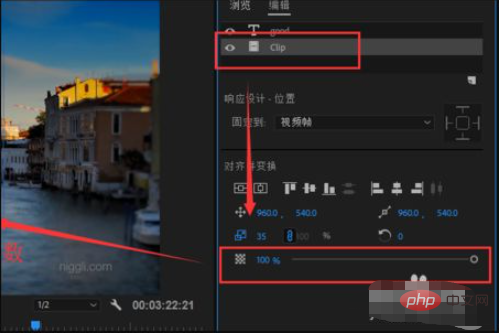プレミア テンプレートを適用する方法: 最初に新しいプロジェクトを作成し、新しく作成した PR プロジェクトにビデオ データをインポートします。次に、グラフィカル インターフェイス ウィンドウを選択し、特殊効果テンプレートを選択します。次に、フォントとテンプレートを解析し、それらをビデオ トラックに移動します。 上に進み、最後にプロパティを変更します。
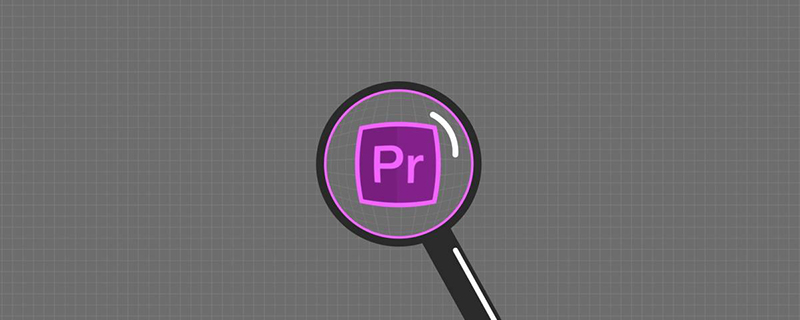
#この記事の動作環境: Windows 7 システム、Adobe Premiere Pro 2020 バージョン、Dell G3 コンピューター。
推奨 (無料): プレミア チュートリアル
プレミア テンプレートの適用方法:
1. Premiere ソフトウェアを起動し、新しい PR ビデオ編集プロジェクトの作成を選択し、新しいプロジェクト ウィンドウでプロジェクト名、保存場所、関連プロパティを設定します。
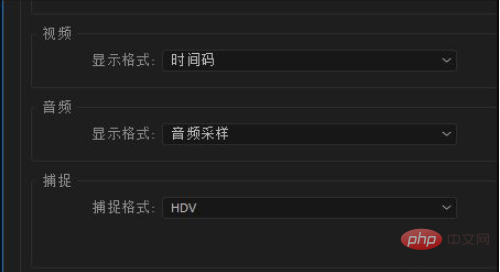
2. 新しく作成した PR プロジェクトにビデオ素材をインポートし、ビデオ素材をタイムラインにドラッグしてシーケンスを自動作成し、タイムライン上にビデオ素材を配置しますビデオトラック1にあります。
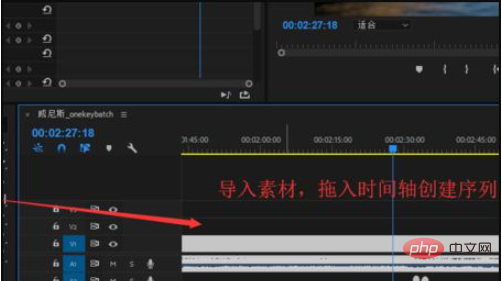
#3. グラフィカル インターフェイス ウィンドウを選択し、グラフィックスで基本グラフィックスを見つけます。 Basic Graphics には、テキスト テンプレート、MG アニメーション テンプレート、トランジション エフェクトなど、多くの組み込みテンプレートがあることがわかります。
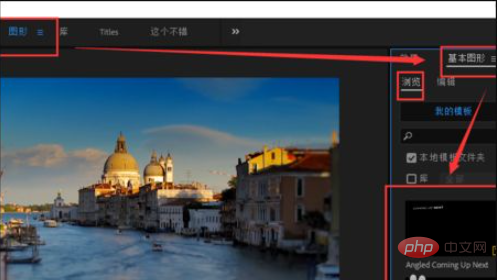
4. PR に付属のテンプレートからお気に入りのテキスト エフェクト テンプレートを選択し、選択して移動し、ビデオ トラック 2 にドラッグし、テンプレートが読み込まれるまで待ちます。フォントを解析します。
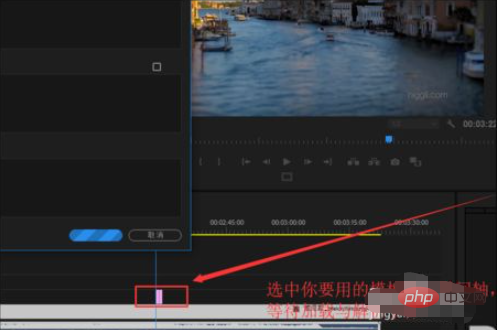
5. テキスト特殊効果テンプレートをロードしてフォントを解析した後、タイムラインを再生してテンプレート効果を表示できますが、これはテンプレートの効果です。次に、テンプレートを変更します。
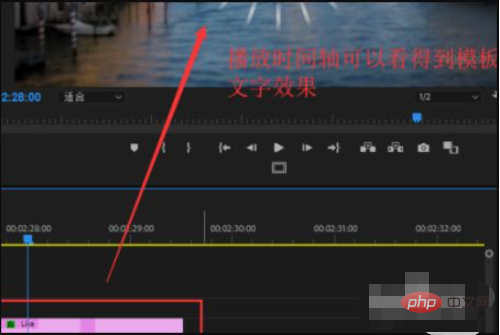
6. 画面でテキスト特殊効果テンプレートを選択すると、基本的なグラフィック編集に対応するオプションが表示されます。最初にテキストを選択すると、対応するテキスト属性が表示されます。コンテンツ変更と属性変更の操作
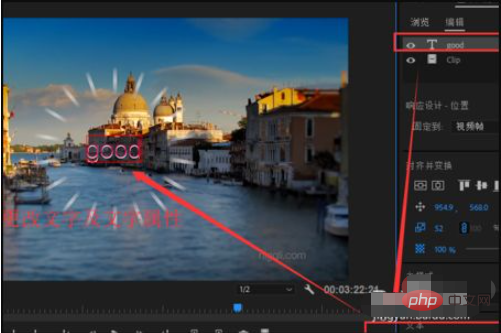
#7. 別のレイヤーを選択すると、対応するパラメータを変更することもできます。最後に、組み込みテンプレートが目的の効果に変更されました。
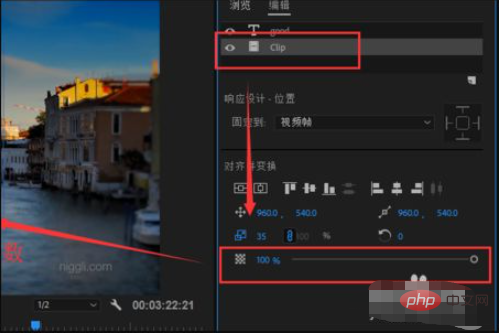
以上がプレミアテンプレートの適用方法の詳細内容です。詳細については、PHP 中国語 Web サイトの他の関連記事を参照してください。